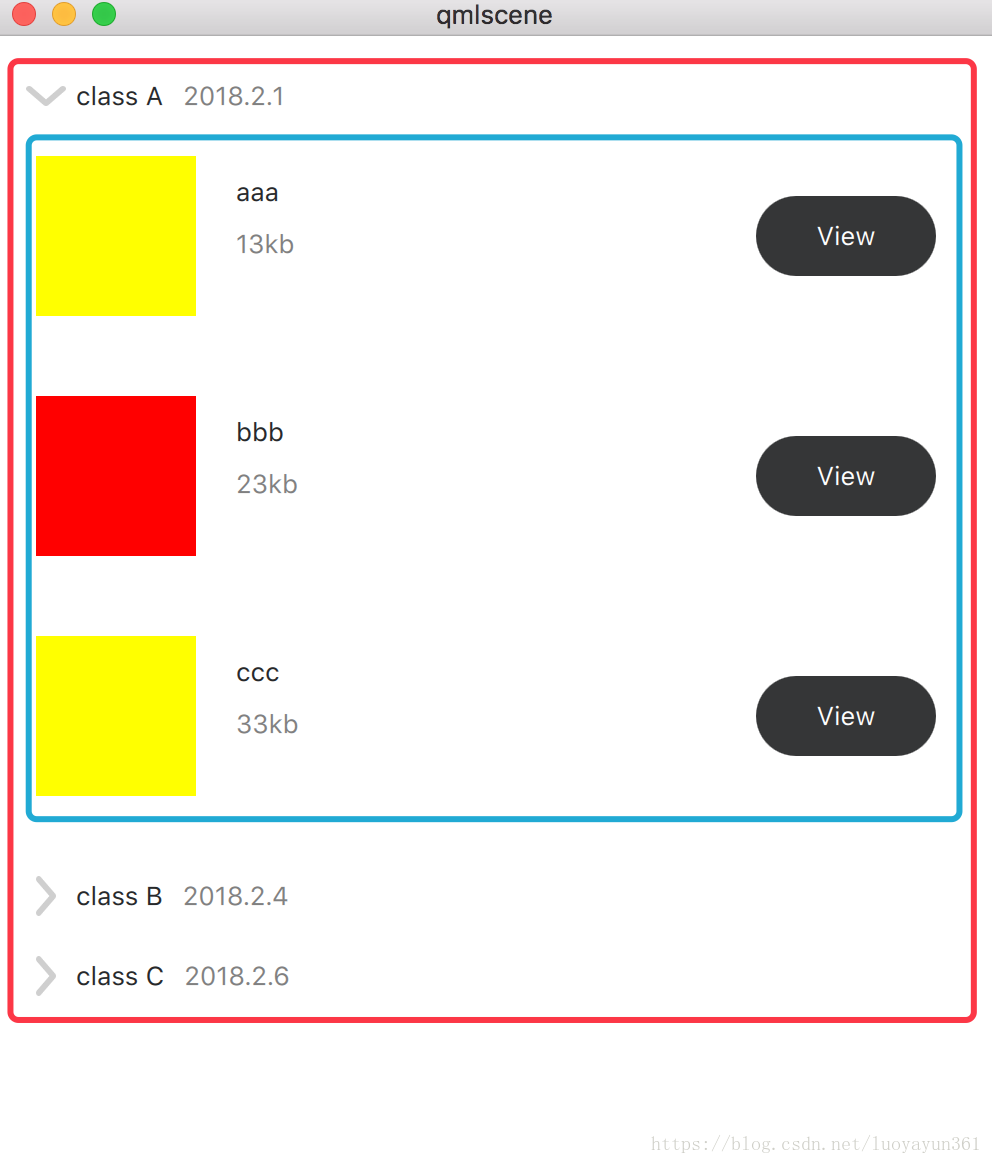QML ListView實現樹形二級列表(類似 android ExpandableListView控制元件)
前言
QML 中沒有直接提供類似 android 的ExpandableListView二級列表控制元件,treeView,但是用 treeView 實在是有些不方便,並且達不到想要的效果,所以乾脆用 ListView 來擴充套件一個,這其中也參考了網上一些用法,大致思路差不多,這裡做一下總結。
效果圖
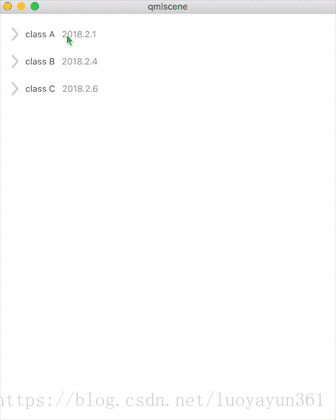
每一級可隨意展開或收起。
實現
實現該效果主要有如下幾個關鍵點:
###model 的實現
可以將整體理解為兩個列表,第一個是畫紅線部分,是最外層的列表, 第二個是每個內層的列表,畫藍線部分。
並且兩個列表對應的元素都不一樣,但是 model 只有一個,那麼就需要在一個 model 中插入一個子 model 來提供給內層列表使用。
我這裡的 model 列表結構如下:
listModel.append({"meetingName":meetingName,"date":date,"level":0,
"subNode":[{"fileName":fileName,"size":size,"level":1,"subNode":[]}]})
subNode就是子節點,提供給內層列表使用的 model,其實按照這種思路,可以衍生無數個子節點,效果類似於 treeView。
delegate 的實現
delegate的實現也是非常關鍵的一點,先看圖
delegate其實就是劃紅線的整體,要想實現可收縮的效果,需要用到Column,當點選外層 Item 的時候,將內層列表的所有元素(也就是藍線的部分)隱藏,隱藏後 Column 會自動收縮,而內層列表則是通過Repeater來重複建立的,而 Repeater 的 model 則是上面說的 subNode子節點。
OK,說這麼多,不妨看看程式碼
###原始碼
listview 建立
ListView{ id:listView anchors.fill: parent anchors.top: parent.top anchors.topMargin:20 spacing: 20 Material.background: "white" model: ListModel{ id:listModel } delegate: list_delegate }
重點是接下來的 delegate
Component{
id:list_delegate
Column{
id:objColumn
Component.onCompleted: {
for(var i = 1; i < objColumn.children.length - 1; ++i) {
objColumn.children[i].visible = false
}
}
MouseArea{
width:listView.width
height: objItem.implicitHeight
enabled: objColumn.children.length > 2
onClicked: {
console.log("onClicked..")
var flag = false;
for(var i = 1; i < parent.children.length - 1; ++i) {
console.log("onClicked..i=",i)
flag = parent.children[i].visible;
parent.children[i].visible = !parent.children[i].visible
}
console.log("onClicked..flag = ",flag)
if(!flag){
iconAin.from = 0
iconAin.to = 90
iconAin.start()
}
else{
iconAin.from = 90
iconAin.to = 0
iconAin.start()
}
}
Row{
id:objItem
spacing: 10
leftPadding: 20
Image {
id: icon
width: 10
height: 20
source: "icon_retract.png"
anchors.verticalCenter: parent.verticalCenter
RotationAnimation{
id:iconAin
target: icon
duration: 100
}
}
Label{
id:meeting_name
text: meetingName
font.pixelSize: fontSizeMedium
anchors.verticalCenter: parent.verticalCenter
}
Label{
text: date
font.pixelSize: fontSizeMedium
color:"grey"
anchors.verticalCenter: parent.verticalCenter
}
}
}
Repeater {
model: subNode
delegate: Rectangle{
width: 500
height: 120
Rectangle {
id: fileicon
width: 80
height: 80
color:index%2?"red":"yellow"
anchors{
left: parent.left
leftMargin: 20
verticalCenter: parent.verticalCenter
}
}
Column{
anchors{
left: fileicon.right
leftMargin: 20
top: parent.top
topMargin:20
}
topPadding: 10
spacing: 10
Label{
text: model.fileName
font.pixelSize: fontSizeMedium
}
Label{
text: model.size
font.pixelSize: fontSizeMedium
color: "grey"
}
}
RoundButton{
id:download
width: 90
height: 40
highlighted: true
radius: height/2.
text: qsTr("View")
anchors{
right: parent.right
rightMargin: 30
verticalCenter: parent.verticalCenter
}
}
}
}
}
}
對於 model 的資料插入,我定義了一個函式
function addModelData(meetingName,date,fileName,size){
var index = findIndex(meetingName)
if(index === -1){
listModel.append({"meetingName":meetingName,"date":date,"level":0,
"subNode":[{"fileName":fileName,"size":size,"level":1,"subNode":[]}]})
}
else{
listModel.get(index).subNode.append({"fileName":fileName,"size":size,"level":1,"subNode":[]})
}
}
function findIndex(name){
for(var i = 0 ; i < listModel.count ; ++i){
if(listModel.get(i).meetingName === name){
return i
}
}
return -1
}
只需要呼叫addModelData傳入相應的資料即可,findIndex函式是用來查詢當前 model 中是否已經存在了外層資料元素,程式碼都很簡單明瞭,就不一一描述了。
插入資料示例:
addModelData("class A","2018.2.1","aaa","13kb")
addModelData("class B","2018.2.4","ddd","43kb")
歡迎提出意見和建議。
相關推薦
QML ListView實現樹形二級列表(類似 android ExpandableListView控制元件)
前言 QML 中沒有直接提供類似 android 的ExpandableListView二級列表控制元件,treeView,但是用 treeView 實在是有些不方便,並且達不到想要的效果,所以乾脆用 ListView 來擴充套件一個,這其中也參考了網上一些用法
安卓圓角、背景遮罩。覆蓋實現方式(適用於所有控制元件)
1.工具類直接用(已經改好) package com.etwod.yulin.t4.unit; import android.content.Context; import android.content.res.TypedArray; import android.graphics.Bitmap;
類似朋友圈或微博的動態介面,NineGridImageView(九宮格圖片控制元件)
最近在公司專案重構一個類似朋友圈或微博的動態介面,其中需要顯示九宮格圖片,在查詢一些開源庫之後,發現沒特別好用的,或者說滿足我需求的,就一不小心造了個輪子。 這是一個自定義控制元件,用來顯示類似微信朋友圈或微博中那樣的九宮格圖片, GitHub地址 。效果圖如下所示: Demo App 特性
UIAutomator2.0詳解(UIDevice篇----獲取控制元件)
UIDevice提供了3個獲取控制元件的方法,和一個判斷控制元件是否存在的方法。 public UiObject findObject(UiSelector selector) public UiObject2 findObject(BySelector
MFC為對話方塊新增背景圖片(非picture control控制元件)
本文在這裡希望把這個東西的設計說的詳細一些。 在建立一個MFC的對話方塊專案後,可以在資源檢視中新增點陣圖,如不理解可以在百度中搜索mfc新增點陣圖,相信應該很多,這裡就不解釋了。 假設我們載入的點陣圖ID為IDB_BITMAP1 在我們對話方塊的類中的標頭檔案新增如下變
Bootstrap Select(下拉框控制元件)
Bootstrap Select:下拉框控制元件 官方網站 http://silviomoreto.github.io/bootstrap-select/ 本章完全解讀官方文件後所寫,包含樣式與事件介紹與使用。 因為CSDN文章容易樣式問題,所以我把程式碼提供出來,複製到空
Android 三角標籤(自定義Textview控制元件)
先來看一下效果 上程式碼 package com.zph.view; import android.content.Context; import android.graphics.Canvas; import android.graphics.C
C#:C#控制元件系列二 (文字框類控制元件)
文字框類控制元件1. Label 控制元件1.1. 常用屬性:1.1.1. Text屬性:用來設定或返回標籤控制元件中顯示的文字資訊。1.1.2. AutoSize屬性:用來獲取或設定一個值,該值指示是否自動調整控制元件的大小以完整顯示其內容。—— 取值為true時,控制元
C# 委託例項(跨窗體操作控制元件)
今天研究了一下,在C#裡面卻是可以不用自定義訊息這麼複雜的方法來實現跨窗體呼叫控制元件,C#有更好的辦法就是委託。 效果描述:有兩個窗體,FORM1(一個名為“開啟form2”的button控制元件)和FORM2(一個名為“改變form1顏色“的button控制元件)。啟動
Android中performClick方法---程式碼呼叫點選事件(模擬去觸控控制元件)
最近看到view一個方法performClick,這個方法的作用:使用程式碼主動去呼叫控制元件的點選事件(模擬人手去觸控控制元件) 這個一般很少用的,除非在特殊情況下,比如一開始初始化需要非人為的進行一次點選,但大多數情況我們都能在程式碼中編寫相關邏輯程式碼完成,如果實在辦
Android Folding View(摺疊檢視、控制元件)
/* * Copyright (C) 2013 The Android Open Source Project * * Licensed under the Apache License, Version 2.0 (the "License"); * you may not use this file exc
Android音視頻通話過程中最小化成懸浮框的實現(類似Android8.0畫中畫效果)
apk 添加 touch null cas 如果 動態添加 int sta 關於音視頻通話過程中最小化成懸浮框這個功能的實現,網絡上類似的文章很多,但是好像還沒看到解釋的較為清晰的,這裏因為項目需要實現了這樣的一個功能,今天我把它記錄下來,一方面為了以後用到便於自己查閱,一
Android模仿iOS實現側滑返回(類似微信)
actionbar fin kth ins any lean blog 模仿 over 我們都知道側滑返回操作是 iOS 裏面比較常見的功能,一般是手指在靠近手機屏幕左邊緣向右滑動就可以關閉當前的界面,iOS 系統提供了這樣的 API,但是 Android 怎麽實現呢? 網
18、OpenCV Python 簡單實現一個圖片生成(類似抖音生成字母人像)
gaussian int read 。。 str gray clas range TE 1 __author__ = "WSX" 2 import cv2 as cv 3 import numpy as np 4 5 def local_threshold(i
android高階控制元件(ListView) 列表控制元件
在strings中建立一個strings.xml,並定義字串陣列,用於當資料來源 張三 李四 王五 張三丰 abc abb
iOS UI入門——使用Objective-C和Swift實現警告檢視和操作列表(UIAlertView,UIActionSheet,UIAlertController)
警告彈框和操作列表在開發中常用到,iOS9之後,UIAlertView和UIActionSheet都會報黃色的警告,但是還是依然可以使用的。在這裡主要介紹一在這三個控制元件在Objective-C和Swift下的使用程式碼。 Objective-C程式碼: #import "Vi
js原生方法 在元素外部或內部實現新增元素功能(類似jq 的 insert 和 append)
介紹的這個方法是:insetAdjacentHTML() 方法 此方法接收兩個引數: 第一個引數必為下列值: beforebegin:在呼叫的元素外部的前面新增一個目標元素 afterend:在呼叫元素外部的後面新增一個目標元素 afterbegin:在呼叫元素
說說 Android UI 中的 ListView(列表控制元件)
當程式中有大量的資料需要展示時,就需要用到 ListView 啦。ListView 允許使用者通過手指上下滑動的方式將螢幕外的資料滾動到螢幕內,同時螢幕上原有的資料則會滾動出螢幕。 1 基本用法 佈局檔案中加入 ListView: <?xml
Adapter型別控制元件之ListView(列表控制元件)
(一)概述 Android中的列表控制元件飛創靈活,可以自定義每一個列表項,實際上每一個列表項就是一個View,在Android定義了3個列表控制元件:ListView、ExpandableListView和Spinner,其中Spinner就是在Window
Android學習之listView顯示下拉列表(2)(SimpleAdapter介面卡)
ListView顯示下拉列表(2)(SimpleAdapter介面卡) 上一篇文章我大概介紹了listView的主要功能以及用ArrayAdapter陣列介面卡實現純文字的下拉列表。但是在現實生活中,純文字的使用率不是很高,更多的